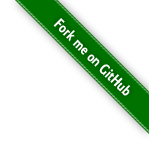Работа в системе¶
У меня в системе не работает автодополнение команд. Как исправить?¶
Необходимо установить пакет sqlite:
sudo dnf install sqlite
При определённых условиях он может не быть установлен и из-за этого система автоматического дополнения команд может перестать функционировать.
Не работает автодополнение имён пакетов. Как исправить?¶
Существует баг, который блокирует возможность использования автоматического дополнения имён пакетов в dnf при наличии в системе подключённых сторонних репозиториев.
В качестве временного решения можно прекратить их использование.
Можно ли делать резервную копию корневого раздела работающей системы?¶
Настоятельно не рекомендуется из-за множества работающих виртуальных файловых систем и псевдофайлов в /sys, /dev, /proc и т.д.
Как сделать копию домашнего каталога?¶
См. здесь.
Как лучше всего делать резервную копию корневого раздела?¶
Обязательно загрузимся с Fedora LiveUSB, откроем эмулятор терминала запустим создание посекторного образа:
sudo dd if=/dev/sda1 of=/path/to/image.raw bs=32M status=progress
Воспользуемся утилитой xz для эффективного сжатия полученного образа диска:
sudo xz -9 -T$(nproc) /path/to/image.raw
Здесь /dev/sda1 -- раздел диска, резервную копию которого требуется создать, а /path/to/image.raw -- полный путь к файлу образа (должен находиться на другом разделе диска).
Как мне пересобрать образ initrd?¶
Выполним пересборку образа initrd загруженного ядра:
sudo dracut -f
Выполним пересборку образов initrd всех установленных в системе ядер:
sudo dracut --regenerate-all --force
Как мне переустановить Grub 2?¶
См. здесь.
Как пересобрать конфиг Grub 2?¶
Начиная с Fedora 30, по умолчанию вместо устаревшего способа с добавлением ядер через grubby, применяется BLS, поэтому пересборка конфига больше не требуется.
Пересборка конфига Grub 2 для всех конфигураций Fedora:
sudo grub2-mkconfig -o /boot/grub2/grub.cfg
Что такое BLS и почему он используется по умолчанию?¶
BLS -- это универсальный формат параметров загрузки, который будет поддерживаться большинством современных загрузчиков.
Все параметры генерируются на этапе компиляции ядра и сохраняются в специальном conf-файле, который устанавливается в каталог /boot/loader/entries.
Т.к. это статические файлы, нестандартные параметры ядра теперь устанавливаются при помощи grubenv.
Как перейти с классического Grub 2 на BLS?¶
Переход с классического Grub 2 на BLS полностью автоматизирован. Выполним специальный скрипт, входящий в поставку Fedora 30+:
sudo grub2-switch-to-blscfg
Как вернуться с BLS на классический Grub 2?¶
Установим пакет grubby, т.к. он используется при добавлении ядер:
sudo dnf install grubby
Откроем файл конфигурации Grub 2 в текстовом редакторе:
sudoedit /etc/default/grub
Внесём правки, запретив использование BLS:
GRUB_ENABLE_BLSCFG=false
Пересоберём конфиг Grub 2 и перезагрузим систему.
Система медленно завершает работу. Можно ли это ускорить?¶
См. здесь.
Как удалить любые файлы, старше 2 суток из указанного каталога?¶
Ресурсивно удаляем файлы старше 2 суток в указанном каталоге:
find ~/foo-bar -type f -mtime +2 -delete
Удаляем файлы старше 2 суток в указанном каталоге с ограничением рекурсии:
find ~/foo-bar -maxdepth 1 -type f -mtime +2 -delete
Здесь ~/foo-bar -- начальный каталог, в котором производится удаление.
Я использую KDE. Как мне настроить скорость двойного клика в GTK приложениях?¶
Для настройки GTK 2 приложений необходимо открыть файл ~/.gtkrc-2.0 в любом текстовом редакторе (если он отсутствует — создать), затем прописать в самом конце:
gtk-double-click-time=1000
Для GTK 3 нужно редактировать ~/.config/gtk-3.0/settings.ini. В нём следует прописать то же самое:
gtk-double-click-time=1000
Здесь 1000 — время в миллисекундах до активации двойного клика. Документация с подробным описанием всех переменных данных файлов конфигурации здесь.
Возможно ли заблокировать экран из командной строки?¶
Да:
loginctl lock-session
Можно ли изменить приветствие Bash по умолчанию?¶
Да, необходимо в пользовательский файл ~/.bashrc добавить строку вида:
export PS1="\[\e[33m\][\[\e[36m\]\u\[\e[0m\]@\[\e[31m\]\h\[\e[0m\] \[\e[32m\]\W\[\e[33m\]]\[\e[35m\]\$\[\e[0m\] "
Существует удобный онлайн генератор таких строк здесь.
Можно ли из shell скрипта менять название терминала?¶
Да, при помощи управляющих последовательностей. Ими же можно менять цвет текста вывода и многое другое.
Как настроить синхронизацию времени?¶
В Fedora для этой цели используется chronyd, который установлен и запущен по умолчанию.
Чтобы узнать включена ли синхронизация времени с NTP серверами, можно использовать утилиту timedatectl.
Если синхронизация отключена, нужно убедиться, что сервис chronyd активирован:
sudo systemctl enable chronyd.service
Получить список NTP серверов, с которыми осуществляется синхронизация, можно так:
chronyc sources
Как узнать какой сервис замедляет загрузку системы?¶
Вывод информации в виде текста:
systemd-analyze blame
Вывод информации в виде SVG изображения:
systemd-analyze plot > systemd-plot.svg
xdg-open systemd-plot.svg
У меня в Gnome не работает масштабирование окон Qt приложений. Что делать?¶
Для активации автоматического масштабирования достаточно прописать в файле ~/.bashrc следующие строки:
export QT_AUTO_SCREEN_SCALE_FACTOR=1
export QT_SCALE_FACTOR=2
Переменная QT_AUTO_SCREEN_SCALE_FACTOR имеет тип boolean (значения 1 (включено) или 0 (выключено)) и управляет автоматическим масштабированием в зависимости от разрешения экрана.
Переменная QT_SCALE_FACTOR задаёт коэффициент масштабирования:
1.5 -- 150%;
1.75 -- 175%;
2 -- 200%;
2.5 -- 250%;
3 -- 300%.
Более подробную информацию можно найти в документации Qt.
Как отключить виртуальную клавиатуру в SDDM?¶
Чтобы отключить поддержку ввода с виртуальной экранной клавиатуры в менеджере входа в систему SDDM, откроем в текстовом редакторе файл /etc/sddm.conf, а затем найдём и удалим следующую строку:
InputMethod=qtvirtualkeyboard
Если она отсутствует, создадим в блоке [General]:
InputMethod=
Изменения вступят в силу при следующей загрузке системы.
При загрузке системы появляется ошибка Failed to start Load Kernel Modules. Как исправить?¶
Это известная проблема системы виртуализации VirtualBox, использующей out-of-tree модули ядра, но может также проявляться и у пользователей проприетарных драйверов Broadcom.
Для исправления необходимо после каждого обновления ядра выполнять пересборку initrd:
sudo dracut -f
Для вступления изменений в силу требуется перезагрузка:
sudo systemctl reboot
Как настроить автоматическую разблокировку связки ключей KWallet при входе в систему?¶
KDE предоставляет особый PAM модуль для автоматической разблокировки связки паролей KDE Wallet при входе в систему. Установим его:
sudo dnf install pam-kwallet
Запустим менеджер KWallet (Параметры системы -- группа Предпочтения пользователя -- Учётная запись -- страница Бумажник -- кнопка Запустить управление бумажниками), нажмём кнопку Сменить пароль и укажем тот же самый пароль, который используется для текущей учётной записи.
Сохраняем изменения и повторно входим в систему.
Как переместить стандартные каталоги для документов, загрузок и т.д.?¶
Откроем файл ~/.config/user-dirs.dirs в любом текстовом редакторе и внесём свои правки.
Стандартные настройки:
XDG_DESKTOP_DIR="$HOME/Рабочий стол"
XDG_DOCUMENTS_DIR="$HOME/Документы"
XDG_DOWNLOAD_DIR="$HOME/Загрузки"
XDG_MUSIC_DIR="$HOME/Музыка"
XDG_PICTURES_DIR="$HOME/Изображения"
XDG_PUBLICSHARE_DIR="$HOME/Общедоступные"
XDG_TEMPLATES_DIR="$HOME/Шаблоны"
XDG_VIDEOS_DIR="$HOME/Видео"
Применим изменения:
xdg-user-dirs-update
Убедитесь, что перед применением изменений данные каталоги существуют, иначе будет выполнен сброс на стандартное значение.
У меня HiDPI дисплей и в SDDM всё отображается очень мелко. Как настроить?¶
Откроем файл /etc/sddm.conf:
sudoedit /etc/sddm.conf
Добавим в самый конец следующие строки:
[Wayland]
EnableHiDPI=true
[X11]
EnableHiDPI=true
Сохраним изменения и перезапустим систему.
Как отключить отображение пользовательских аватаров в SDDM?¶
Пользовательские аватары представляют собой файл ~/.face.icon. При запуске SDDM пытается прочитать его для каждого существующего пользователя.
Для отключения данной функции откроем файл /etc/sddm.conf:
sudoedit /etc/sddm.conf
Добавим в самый конец следующие строки:
[Theme]
EnableAvatars=false
Сохраним изменения и перезапустим систему.
Как узнать какие процессы больше всего разряжают аккумулятор ноутбука?¶
Установим утилиту powertop:
sudo dnf install powertop
Запустим её с правами суперпользователя:
sudo powertop
Процессы, которые больше всех влияют на скорость разряда аккумуляторных батарей, будут отображаться в верхней части.
Как собрать информацию о системе?¶
Установим утилиту inxi:
sudo dnf install inxi
Соберём информацию о системе и выгрузим на fpaste:
inxi -F | fpaste
На выходе будет сгенерирована уникальная ссылка, которую можно передать на форум, в чат и т.д.
Мой провайдер использует L2TP. Как мне добавить его поддержку?¶
Плагин L2TP для Network Manager должен присутствовать в Workstation и всех spin live образах по умолчанию, но если его по какой-то причине нет (например, была выборана минимальная установка netinstall), то добавить его можно самостоятельно.
Для Gnome/XFCE и других, основанных на GTK:
sudo dnf install NetworkManager-l2tp-gnome
Для KDE:
sudo dnf install plasma-nm-l2tp
После установки необходимо запустить модуль настройки Network Manager (графический или консольный), добавить новое VPN подключение с типом L2TP и указать настройки, выданные провайдером.
Однако следует помнить, что у некоторых провайдеров используется L2TP со специальными патчами Microsoft (т.н. win реализация), что может вызывать нестабильность и сбои при подключении. В таком случае рекомендуется приобрести любой недорогой роутер с поддержкой L2TP (можно б/у) и использовать его в качестве клиента для подключения к сети провайдера.
Как подключиться к Wi-Fi из консоли?¶
Если ранее уже были созданы Wi-Fi подключения, то выведем их список:
nmcli connection | grep wifi
Теперь запустим выбранное соединение:
nmcli connection up Connection_Name
Как подключиться к Wi-Fi из консоли при отсутствии соединений?¶
Если готовых соединений для Wi-Fi нет, но известны SSID и пароль, то можно осуществить подключение напрямую:
nmcli device wifi connect MY_NETWORK password XXXXXXXXXX
Здесь MY_NETWORK -- название SSID точки доступа, к которой мы планируем подключиться, а XXXXXXXXXX -- её пароль.
Как выбрать предпочитаемый текстовый редактор в консольном режиме?¶
Для выбора предпочитаемого текстового редактора следует применять переменные окружения, прописав их в личном файле ~/.bashrc:
export VISUAL=vim
export EDITOR=vim
export SUDO_EDITOR=vim
VISUAL -- предпочитаемый текстовый редактор с графическим интерфейсом пользователя, EDITOR -- текстовый, а SUDO_EDITOR используется в sudoedit.
Как выбрать предпочитаемый текстовый редактор для Git?¶
Хотя Git подчиняется настройкам редактора по умолчанию, допустимо его указать явно в файле конфигурации:
git config --global core.editor vim
Как смонтировать ISO образ в Fedora?¶
Создадим точку монтирования:
sudo mkdir /mnt/iso
Смонтируем файл образа:
sudo mount -o loop /path/to/image.iso /mnt/iso
По окончании произведём размонтирование:
sudo umount /mnt/iso
Как считать содержимое CD/DVD диска в файл ISO образа?¶
Для этого можно воспользоваться утилитой dd:
sudo dd if=/dev/sr0 of=/path/to/image.iso bs=4M status=progress
Здесь /dev/sr0 имя устройства привода для чтения оптических дисков, а /path/to/image.iso -- файл образа, в котором будет сохранён результат.
Как смонтировать посекторный образ раздела?¶
Монтирование raw образа раздела, созданного посредством утилиты dd:
sudo mount -o ro,loop /path/to/image.raw /mnt/dd-image
Размонтирование:
sudo umount /mnt/dd-image
Здесь /path/to/image.iso -- файл образа на диске.
Как смонтировать посекторный образ диска целиком?¶
Смонтировать образ диска целиком напрямую не получится, поэтому сначала придётся определить смещения разделов относительно его начала.
Запустим утилиту fdisk и попытаемся найти внутри образа разделы:
sudo fdisk -l /path/to/image.raw
Из вывода нам необходимо узнать значение Sector size, а также Start всех необходимых разделов.
Вычислим смещение относительно начала образа для каждого раздела по формуле Start * Sector size. К примеру если у первого Start равно 2048, а Sector size диска 512, то получим 2048 * 512 == 1048576.
Произведём монтирование раздела по смещению 1048576:
sudo mount -o ro,loop,offset=1048576 /path/to/image.raw /mnt/dd-image
Повторим операции для всех остальных разделов, обнаруженных внутри образа. По окончании работы выполним размонтирование:
sudo umount /mnt/dd-image
Здесь /path/to/image.iso -- файл образа на диске.
Как изменить часовой пояс?¶
Изменить часовой пояс можно посредством утилиты timedatectl:
sudo timedatectl set-timezone Europe/Moscow
Как изменить список доступных раскладок клавиатуры и настроить их переключение в графическом режиме?¶
Настройка переключения по Alt + Shift, раскладки EN и RU:
sudo localectl set-x11-keymap us,ru pc105 "" grp:alt_shift_toggle
Настройка переключения по Ctrl + Shift, раскладки EN и RU:
sudo localectl set-x11-keymap us,ru pc105 "" grp:ctrl_shift_toggle
Как изменить список доступных раскладок клавиатуры и настроить их переключение в текстовом режиме?¶
Установка русской раскладки и режимов переключения по умолчанию (Alt + Shift):
sudo localectl set-keymap ru
Установка русской раскладки и режима переключения Alt + Shift:
sudo localectl set-keymap ruwin_alt_sh-UTF-8
Установка русской раскладки и режима переключения Ctrl + Shift:
sudo localectl set-keymap ruwin_ct_sh-UTF-8
Можно ли заставить GTK приложения выглядеть нативно в KDE?¶
Установим пакет с темой Breeze для GTK2 и GTK3:
sudo dnf install breeze-gtk
Зайдём в Параметры системы -- Внешний вид -- Оформление приложений -- Стиль программ GNOME (GTK+).
Выберем Breeze (при использовании тёмной темы в KDE -- Breeze Dark) в качестве темы GTK2 и GTK3, а также укажем шрифт, который будет использовать при отображении диалоговых окон.
Также установим Breeze для курсоров мыши и темы значков. Применим изменения и перезапустим все GTK приложения.
Какие полезные комбинации клавиш существуют при наборе команд в терминале?¶
Существуют следующие комбинации:
Ctrl + A -- перемещает текстовый курсор на начало строки (аналогична Home);
Ctrl + E -- перемещает текстовый курсор в конец строки (аналогична End);
Ctrl + B -- перемещает текстовый курсор на один символ влево (аналогична стрелке влево);
Ctrl + F -- перемещает текстовый курсор на один символ вправо (аналогична стрелке вправо);
Alt + B -- перемещает текстовый курсор на одно слово влево;
Alt + F -- перемещает текстовый курсор на одно слово вправо;
Ctrl + W -- удаляет последнее слово в строке;
Ctrl + U -- удаляет всё из строки ввода;
Ctrl + K -- удаляет всё, что находится правее текущей позиции текстового курсора;
Ctrl + Y -- отменяет последнюю операцию удаления;
Ctrl + _ -- отменяет любую последнюю операцию.
При нажатии по любой гиперссылке она открывается не в браузере, а соответствующем приложении. Как исправить?¶
Согласно настроек по умолчанию, при нажатии на любую ссылку вне браузера (например, в мессенджере) компонент KDE KIO попытается определить mime-тип файла, загружаемого по ней, и открыть её в ассоциированном с приложении. Например, если это изображение JPEG, то оно будет загружено в Gwenview.
Отключить данную функцию можно в Параметры системы -- Предпочтения пользователя -- Приложения -- Приложения по умолчанию -- раздел Браузер -- пункт Открывать адреса http и https -- В следующем приложении -- Firefox.
Как файловые менеджеры определяют типы файлов?¶
Если в ОС Microsoft Windows тип файлов определяется исключительно по их расширению, то в GNU/Linux для этого используется mime-типы.
В системе ведётся база соответствия mime-типов установленным приложениям, соответствующая стандарту XDG Free Desktop.
Для получения mime-типа конкретного файла можно использовать утилиту file:
file foo-bar.txt
Для открытия файла в ассоциированном с его mime-типом приложении применяется утилита xdg-open:
xdg-open foo-bar.txt
Как изменить язык (локализацию) системы?¶
Получим список доступных локалей:
localectl list-locales
Установим английскую локаль для системы:
sudo localectl set-locale LANG=en_US.UTF-8
Установим русскую локаль для системы:
sudo localectl set-locale LANG=ru_RU.UTF-8
Как запустить приложение с другой локалью?¶
Для запуска приложения с другой локалью необходимо передать ему новое значение в переменной окружения LANG:
LANG=en_US.UTF-8 foo-bar
Как запустить приложение с другим часовым поясом?¶
Для запуска приложения с другим часовым поясом необходимо передать ему новое значение в переменной окружения TZ:
TZ=CET foo-bar
Здесь вместо CET следует указать название часового пояса.
Как определить какой тип сессии используется: X11 или Wayland?¶
Для определения типа текущей сессии, необходимо получить значение глобальной переменной окружения XDG_SESSION_TYPE:
echo $XDG_SESSION_TYPE
Как вывести в консоль краткую информацию об установленной системе?¶
Установим neofetch:
sudo dnf install neofetch
Запустим и выведем информацию о системе в консоль:
neofetch
Как отключить анимированную каплю при загрузке системы?¶
Для отключения анимации загрузки (plymouth boot screen) необходимо и достаточно добавить параметры ядра rd.plymouth=0 plymouth.enable=0, после чего пересобрать конфиг Grub 2.
Как изменить тему экрана, отображающегося при загрузке системы?¶
Выведем список установленных тем Plymouth boot screen:
plymouth-set-default-theme --list
Определим текущую:
plymouth-set-default-theme
Установим, например, charge:
sudo plymouth-set-default-theme charge -R
Параметр -R включает автоматическую пересборку initrd ядра.
Как отключить вывод логотипа производителя устройства при загрузке системы?¶
Начиная с Fedora 30, для Plymouth по умолчанию устанавливается тема bgrt, поддерживающая вывод логотипа производителя устройства, если система загружается в UEFI режиме.
Чтобы убрать его, сменим тему загрузочного экрана, например на charge:
sudo plymouth-set-default-theme charge -R
Изменения вступят в силу при следующей загрузке системы. Логотип больше отображаться не будет.
Все NTFS тома монтируются в режиме только для чтения. Как исправить?¶
Некорректное размонтирование разделов -- это особенность работы режима гибридного завершения работы (hybrid shutdown) в ОС Microsoft Windows, при котором система не завершает свою работу, а вместо этого всегда переходит в режим глубокого сна.
Данный режим несовместим с другими операционными системами, в т.ч. GNU/Linux, поэтому должен быть отключён в обязательном порядке при использовании dual-boot.
запустим командную строку с правами администратора, затем выполним
powercfg -h off;запретим использование режима быстрой загрузки (fast boot) в настройках UEFI BIOS.
Как изменить ярлык приложения из главного меню?¶
Значки приложений главного меню расположены в каталоге /usr/share/applications, однако редактировать их там не следует ибо при следующем обновлении все изменения будут потеряны.
Вместо этого создадим локальное переопределение -- скопируем desktop-файл в ~/.local/share/applications и внесём необходимые правки.
Создадим каталог назначения если он отсутствует:
mkdir -p ~/.local/share/applications
Скопируем ярлык foo-bar.desktop:
cp /usr/share/applications/foo-bar.desktop ~/.local/share/applications/
Внесём свои правки.
Кэш значков главного меню обновится автоматически, т.к. все популярные среды рабочего стола отслеживают изменения в данном каталоге.
Как изменить сочетание клавиш для переключения языка ввода в Gnome?¶
Рассмотрим два способа изменения сочетания клавиш для переключения между языками: консоль и GUI.
Консоль:¶
Определим, какой вариант установлен:
gsettings get org.gnome.desktop.wm.keybindings switch-input-source
Установим новое сочетание для переключения раскладок:
gsettings set org.gnome.desktop.wm.keybindings switch-input-source "['<Shift>Alt_L']"
Возможные варианты сочетаний клавиш (допустимо несколько вариантов, через запятую):
'<Alt>Shift_L', '<Shift>Alt_L', '<Shift>Alt_R', '<Alt>Shift_R'
'<Ctrl>Shift_L', '<Shift>Control_L', '<Shift>Control_R', '<Ctrl>Shift_R'
'Caps_Lock'
GUI:¶
Установим пакет dconf-editor, если он не установлен:
sudo dnf install dconf-editor
Запустим данное приложение:
dconf-editor
В ветке org.gnome.desktop.wm.keybindings установим параметру switch-input-source желаемое значение.
Обязательно убедимся в наличии квадратных скобок. Конфигурация по-умолчанию -- ['<Super>space', 'XF86Keyboard'].
Как переключить рабочую среду на использование X11?¶
Настройки для различных рабочих сред:
Как переключить GNOME на использование X11?¶
Откроем файл конфигурации /etc/gdm/custom.conf в текстовом редакторе:
sudoedit /etc/gdm/custom.conf
Внесём изменения в секцию daemon:
[daemon]
WaylandEnable=false
DefaultSession=gnome-xorg.desktop
Сохраним изменения и перезагрузим устройство:
systemctl reboot
Как переключить KDE на использование X11?¶
Произведём замену пакета sddm-wayland-plasma на sddm-x11:
sudo dnf swap sddm-wayland-plasma sddm-x11 --allowerasing
Перезагрузим устройство для вступления изменений в силу:
systemctl reboot
При следующем входе в меню выбора доступных сеансов выберем Plasma (X11).
Как определить, какой шрифт будет использован для указанной гарнитуры?¶
Воспользуемся утилитой fc-match из комплекта поставки FreeType для определения используемого шрифта и соответствующего ему файла на диске для запрошенной гарнитуры:
fc-match 'sans-serif'
Как заменить один шрифт другим на системном уровне?¶
Заменим шрифты Foo Bar и Foo Bar Emoji на Noto.
Создадим каталог для пользовательских настроек fontconfig:
mkdir -p ~/.config/fontconfig/fonts.d
Добавим новый файл конфигурации и сразу же установим правильный контекст безопасности SELinux:
touch ~/.config/fontconfig/fonts.d/30-replace-foo.conf
restorecon -Rv ~/.config/fontconfig
Вставим в ~/.config/fontconfig/fonts.d/30-replace-foo.conf следующий код:
<?xml version="1.0"?>
<!DOCTYPE fontconfig SYSTEM "urn:fontconfig:fonts.dtd">
<fontconfig>
<alias>
<family>Foo Bar</family>
<prefer>
<family>Noto Sans</family>
</prefer>
</alias>
<alias>
<family>Foo Bar Emoji</family>
<prefer>
<family>Noto Color Emoji</family>
</prefer>
</alias>
</fontconfig>
Очистим кэши fontconfig:
fc-cache -fr
Убедимся, что для шрифта Foo Bar теперь используется Noto Sans Regular.
Если всё сделано верно, перезапустим все приложения, либо выполним новый вход в систему для вступления изменений в силу.
Как исправить права доступа для объектов в домашнем каталоге?¶
При запуске приложений с правами суперпользователя в домашнем каталоге могут появляться объекты, созданные root. Они способны вызывать проблемы при работе приложений в стандартном режиме из-за отсутствия к ним прав доступа на запись.
Выявим файлы и каталоги, не принадлежащие текущему пользователю, при помощи утилиты find:
find ~ ! -user $(whoami) -print
Если таковые были найдены, автоматически исправим владельца и группу для них:
sudo find ~ ! -user $(whoami) -exec chown $(whoami):$(whoami) "{}" \;
Как добавить модуль в initrd?¶
Создадим новый файл конфигурации foo-bar.conf в каталоге /etc/dracut.conf.d/:
echo 'add_dracutmodules+=" foo-bar "' | sudo tee /etc/dracut.conf.d/foo-bar.conf
Здесь foo-bar -- название модуля ядра, который требуется включить. Пробелы до и после его имени в add_dracutmodules обязательны.
Осуществим пересборку initrd:
sudo dracut -f
Изменения вступят в силу при следующей загрузке системы.
Как изменить системную дату и время?¶
Установим новую дату и время, записанное в формате Universal Coordinated Time:
sudo date --utc --set="ГГГГ-ММ-ДД ЧЧ:ММ:СС"
Изменения вступят в силу немедленно, однако возможно потребуется отключить автоматическую синхронизацию.